Исправить невозможность запуска программы Visual Studio Отказано в доступе
Разное / / August 04, 2022
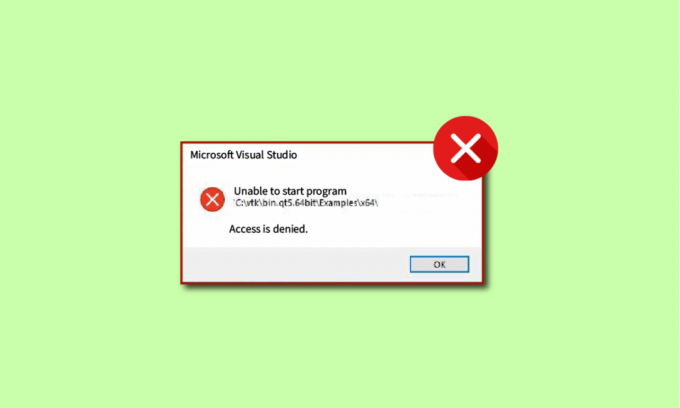
Многие пользователи сообщают, что не могут запустить программу. Доступ к Visual Studio запрещен. эта ошибка может возникнуть во время отладки программы. Пользователи сообщали о невозможности запуска программы C++ при попытке запустить свои программы в Visual Studio C++ 2017 и Visual Studio C++ 2015. Если вы среди них и ищете решение, вы находитесь в правильном месте. Прочтите эту статью, чтобы исправить проблему с невозможностью запуска программы Visual Studio C++.
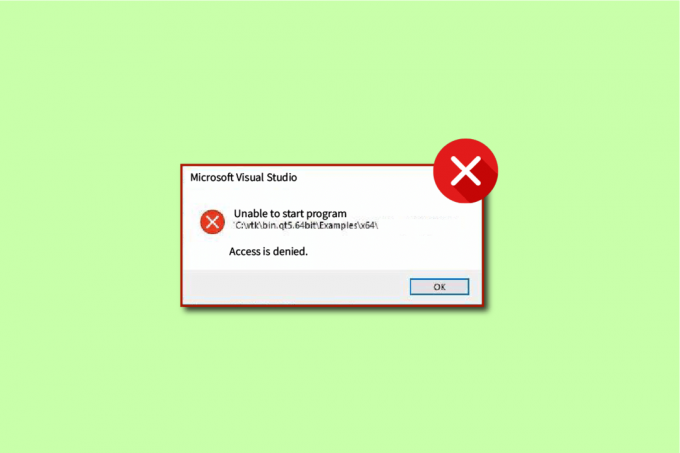
Содержание
- Как исправить невозможность запуска программы Visual Studio Отказано в доступе
- Причины невозможности запуска программы Visual Studio Access is Denied Error
- Способ 1: переместите установщик на диск C:
- Способ 2: установить запускаемый проект
- Способ 3: войдите в систему как администратор
- Способ 4: восстановить системные файлы
- Способ 5: восстановить ключи реестра
- Способ 6: добавить исключение в брандмауэр Windows
- Способ 7: добавить исключение в антивирусную программу (если применимо)
- Способ 8: отключить брандмауэр Защитника Windows (не рекомендуется)
- Способ 9: отключить антивирусную программу (если применимо)
- Метод 10: настроить параметры контроля учетных записей пользователей
- Способ 11: переключить учетную запись пользователя на профиль администратора
- Способ 12: сброс настроек Visual Studio
Как исправить невозможность запуска программы Visual Studio Отказано в доступе
Visual Studio — это компилятор языка программирования. Визуальная студия был впервые разработан Microsoft в 1993 году и был одним из первых компиляторов языков программирования. В настоящее время Microsoft Visual Studio компилируется для языков программирования C, C++ и C++/CX. Microsoft Visual Studio состоит из инструментов, которые помогают программисту разрабатывать и отлаживать коды для C++. Пользователи могут отлаживать Windows API, DirectX и .NET.
Microsoft Visual Studio — это важнейший инструмент, который помогает разработчикам и программистам писать код для своих проектов. Visual Studio оснащена рядом передовых инструментов, которые предоставляют пользователям простой интерфейс для кодирования. Некоторые ключевые особенности Microsoft Visual Studio приведены ниже:
- Закорючки: Инструмент Squiggles предупреждает программиста, если в его коде есть потенциальная проблема. Этот инструмент помогает программисту сразу решать проблемы в своем коде.
- Очистка кода: Инструмент очистки кода позволяет программисту очистить весь код одним щелчком мыши.
- Рефакторинг: Инструмент рефакторинга — одна из ключевых функций Visual Studio; этот инструмент помогает пользователю с различными операциями, такими как интеллектуальное переименование переменных и извлечение кода в новые строки.
- IntelliSense: IntelliSense — важный инструмент Microsoft Visual Studio; IntelliSense предоставляет всю информацию о коде прямо в редакторе.
- Поиск в Visual Studio: Это одна из самых полезных функций Visual Studio для программиста. Поиск Visual Studio позволяет программисту предоставить все необходимые инструменты в одном месте в Visual Studio.
- Прямая трансляция: Одна из расширенных функций Visual Studio, Live Share, позволяет программисту делиться своими кодами с другими пользователями в режиме реального времени. Visual Studio также позволяет программистам выбирать язык программирования по своему выбору.
- Иерархия вызовов: Когда программист пытается изменить метод кодирования, инструмент Call Hierarchy показывает, как вызвать выбранный метод.
- КодЛенс: Инструмент CodeLens помогает вам с различными функциями, такими как ссылки на код, изменения кода, рабочие элементы, модульные тесты, связанные ошибки и проверки кода, без необходимости выхода программиста из редактора.
- Перейти к определению: Инструмент Go To Definition позволяет программисту напрямую получить доступ к местоположению функции.
- Определение взгляда: Определение Peek — ключевая функция Microsoft Visual Studio; этот инструмент показывает программисту метод или определение типа без необходимости открывать отдельный файл.
Причины невозможности запуска программы Visual Studio Access is Denied Error
Причин невозможности запуска программы может быть несколько. Доступ к Visual Studio запрещен в Visual Studio. Некоторые из возможных причин ошибки перечислены ниже:
- Одной из возможных причин невозможности запуска программы Visual Studio C++ может быть сторонний антивирус. Это связано с тем, что антивирус мог заблокировать установочный файл для Visual Studio.
- Программист, пытающийся установить установочные файлы, не имеет прав администратора для установки файла.
- Могут быть проблемы с реестром в Microsoft Visual Studio.
- Запуск установщика с диска, отличного от диска, на котором запущена Windows.
- Наличие поврежденных системных файлов также может вызвать эту ошибку.
- Брандмауэр Windows может помешать запуску проекта.
Следующее руководство даст вам способ исправить ошибку невозможности запуска программы Visual Studio. Доступ запрещен.
Пользователи заметили, что при попытке отладки кода с помощью Visual Studio они получили сообщение об отказе в доступе, что привело к сбою отладки кода. Эта ошибка возникла, когда программист попытался получить доступ к одному из установочных файлов, и из-за проблемы запрошенный доступ был отклонен Visual Studios.
Способ 1: переместите установщик на диск C:
Эта проблема может возникнуть, если вы запускаете программу установки с диска, отличного от диска, на котором запущена Windows (обычно это диск C:). В таком случае вы можете переместить установочный файл на диск C:.

Способ 2: установить запускаемый проект
Вы также можете столкнуться с проблемой невозможности запуска программы. Доступ к Visual Studio запрещен, если вы неправильно установили стартовый проект, который хотите отлаживать. Выполните следующие шаги, чтобы решить:
1. Щелкните правой кнопкой мыши на проект вы хотите отладить.
2. Выбирать Установить как стартовый проект.
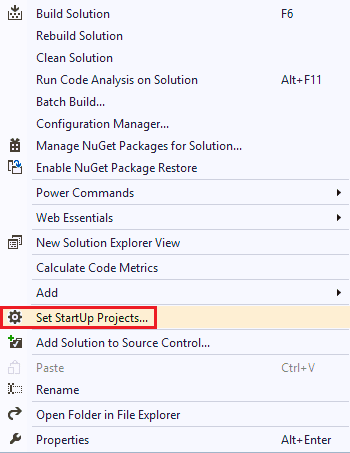
Читайте также:11 лучших IDE для разработчиков Node.js
Способ 3: войдите в систему как администратор
Отсутствие прав администратора также может вызвать эту ошибку при попытке установить файл. Выполните следующие шаги, чтобы войти в систему как администратор:
1. Ударь Ключ Windows, тип Командная строка и нажмите на Запустить от имени администратора.

2. Введите данный команда и нажмите Клавиша ввода для активации прав администратора.
сетевой пользователь администратор /активный: да
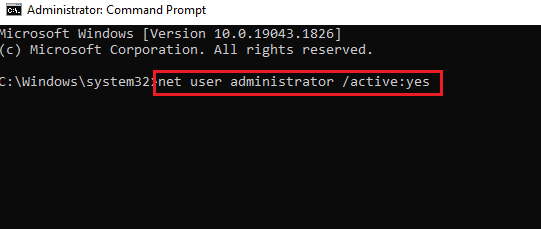
3. Закрой Командная строка окно и перезапуститьпроект ВС.
Примечание: Тип сетевой администратор пользователя /активный: нет Команда для отключения прав администратора.
Способ 4: восстановить системные файлы
Могут быть проблемы с системой или установленными файлами, которые можно решить с помощью встроенных инструментов. Прочтите наше руководство по Как восстановить системные файлы в Windows 10, и следуйте инструкциям, чтобы восстановить все поврежденные файлы на вашем компьютере.
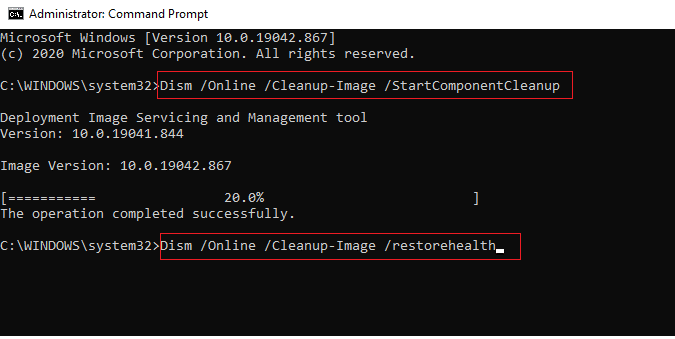
Дождитесь выполнения команд и проверьте, решена ли проблема.
Читайте также:Исправить ошибку установки распространяемого пакета Microsoft Visual C++ 2015 0x80240017
Способ 5: восстановить ключи реестра
Вы можете попытаться восстановить ключи реестра, чтобы устранить ошибку Visual Studio; проверить Как сделать резервную копию и восстановить реестр в Windows руководство, чтобы узнать больше о ключах реестра Windows и о том, как их восстановить.
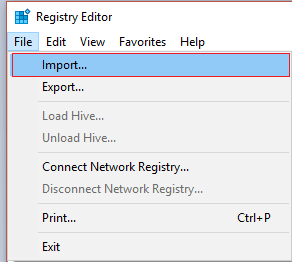
Способ 6: добавить исключение в брандмауэр Windows
Вы можете добавить исключение в брандмауэр Windows, чтобы решить проблему невозможности запуска программы Visual Studio. Доступ запрещен. Выполните следующие шаги:
1. в Начинать меню, введите и найдите Защита от вирусов и угроз. Нажмите на Открытым.

2. Нажмите на Управление настройками.

3. Нажмите на Добавить или удалить исключения.

4. в Исключение вкладка, нажмите на Добавить исключение и выберите Файл.
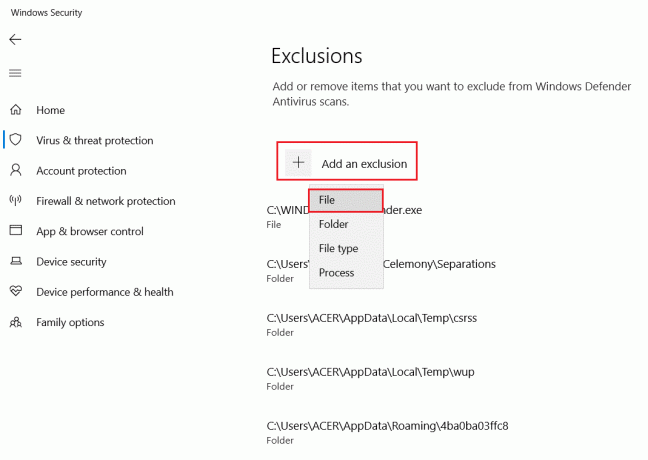
5. Теперь перейдите к каталог файлов где вы сохранили программу и выберите оригинальный файл.
Дождитесь загрузки инструмента и проверьте, решили ли вы проблему.
Читайте также:10 лучших языков программирования для изучения сегодня
Способ 7: добавить исключение в антивирусную программу (если применимо)
Если ваш антивирус вызывает ошибки в Visual Studio, вы можете попробовать добавить исключение в антивирусную программу, чтобы решить эту проблему.
Примечание: Мы показали шаги для Avast бесплатный антивирус В качестве примера.
1. Открытым Аваст Антивирус.
2. Нажми на Меню вариант в правом верхнем углу.

3. Из выпадающего списка выберите Настройки.

4. в Общий вкладка, перейдите к Заблокированные и разрешенные приложения.
5. Под Список разрешенных приложений раздел, нажмите на РАЗРЕШИТЬ ПРИЛОЖЕНИЕ.

6. Теперь нажмите на ДОБАВЛЯТЬ, соответствующий пути Visual Studio, чтобы добавить его в белый список.
Примечание: Мы показали Установщик приложений добавлено в качестве исключения ниже.
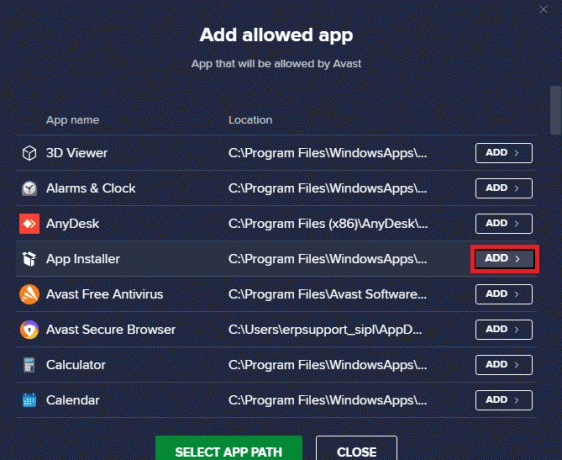
Способ 8: отключить брандмауэр Защитника Windows (не рекомендуется)
Вы также можете попробовать отключить брандмауэр Защитника Windows, чтобы решить проблему с вашего компьютера. Читайте наши Как отключить брандмауэр Windows 10 Руководство по безопасному отключению брандмауэра Защитника Windows на вашем ПК.

После того, как проблема будет решена, обязательно снова включите брандмауэр Windows. Устройство без пакета безопасности всегда подвержено атакам вредоносных программ.
Читайте также:Как запросить контроль в Microsoft Teams
Способ 9: отключить антивирусную программу (если применимо)
Ошибки Visual Studio часто возникают из-за проблем с антивирусом; вы можете отключить антивирусные программы на вашем компьютере. Проверить Как временно отключить антивирус в Windows 10 руководство по отключению антивирусной программы в вашей системе.
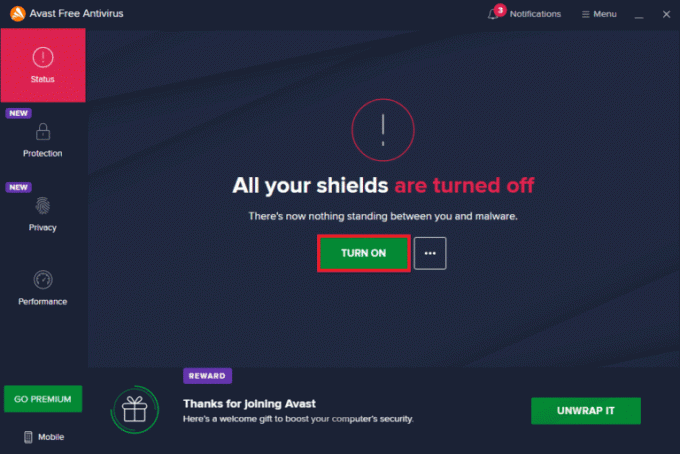
Метод 10: настроить параметры контроля учетных записей пользователей
В этом методе вы можете отключить все подсказки UAC на ПК. Другими словами, вы не будете получать подсказки UAC для каких-либо действий на ПК. Это позволяет вам установить любой установочный файл, не реагируя на ограничения загрузки, установленные администратором. Выполните следующие шаги, чтобы настроить параметры контроля учетных записей и исправить ошибку, не позволяющую запустить программу. Отказано в доступе к Visual Studio.
1. нажмите Ключ Windows и введите Панель управления, затем нажмите на Открытым.

2. Установлен Просмотр по в качестве Категория, затем выберите Система и безопасность опция в меню доступна.
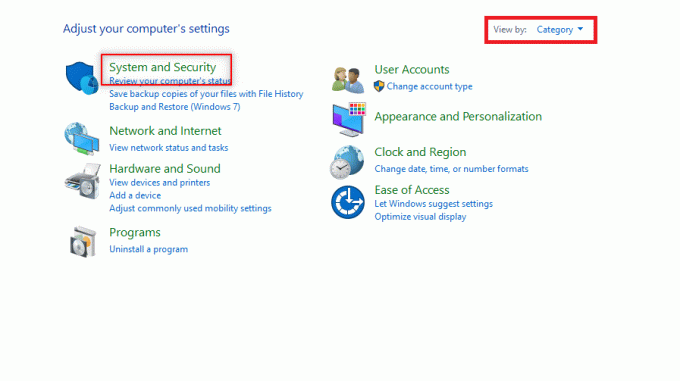
3. Нажмите на Безопасность и обслуживание.

4. Затем нажмите на Изменить настройки контроля учетных записей пользователей.
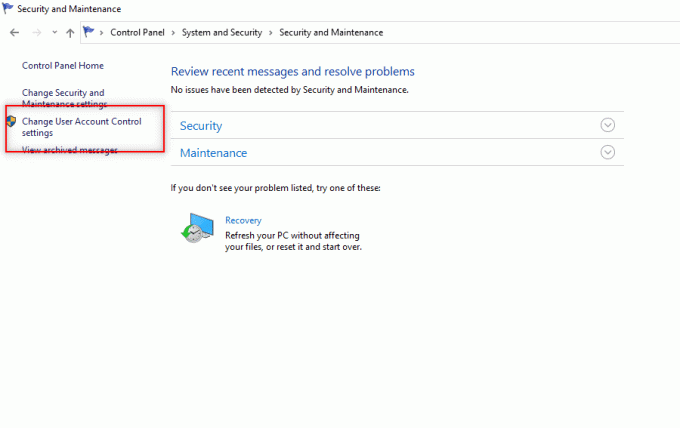
5. Перетащите ползунок на дно к Никогда не уведомлять вариант и нажмите на ХОРОШО.
Примечание: Введите системный пароль, если будет предложено. Этот параметр изменит ПК и никогда не будет запрашивать разрешение администратора, пока вы не сбросите настройки с помощью селектора.

Читайте также: Исправить заблокированную учетную запись пользователя NVIDIA в Windows 10
Способ 11: переключить учетную запись пользователя на профиль администратора
Вы можете решить эту проблему, переключив свой профиль пользователя на профиль администратора. Выполните следующие шаги:
1. нажмите Окна + клавиши R одновременно, чтобы открыть Бежать диалоговое окно.
2. Тип netplwiz и нажмите на ХОРОШО открыть Учетные записи пользователей окно.
Примечание: netplwiz — это командная строка, которая удаляет пароль безопасности, установленный для ПК.
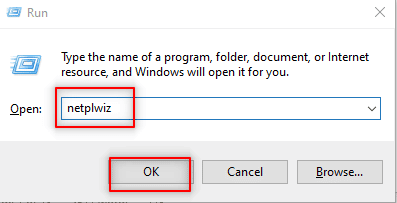
3. в Пользователи вкладку, выберите свой учетная запись.
4. Нажмите на Характеристики.
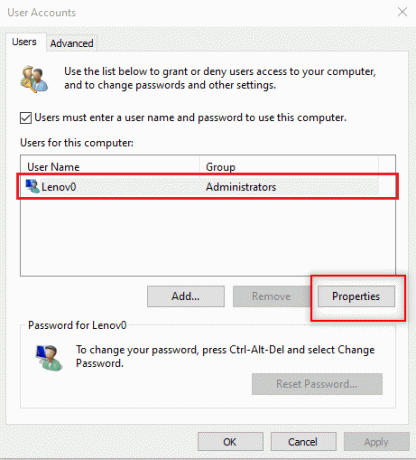
5. Перейти к Членство в группе вкладку и выберите Администратор чтобы сделать это учетной записью администратора.
6. Нажмите на Применить > ОК.

Читайте также:Исправить загрузчик Microsoft Setup перестал работать
Способ 12: сброс настроек Visual Studio
Если ни один из вышеперечисленных способов вам не помог, вы можете сбросить все настройки VS по умолчанию. Выполните следующие шаги, чтобы решить проблему невозможности запуска программы Visual Studio C++.
1. Открой Визуальная студия программу на свой ПК.
2. Нажмите на Инструменты в строке меню.

3. Выбирать Импорт и экспорт настроек…
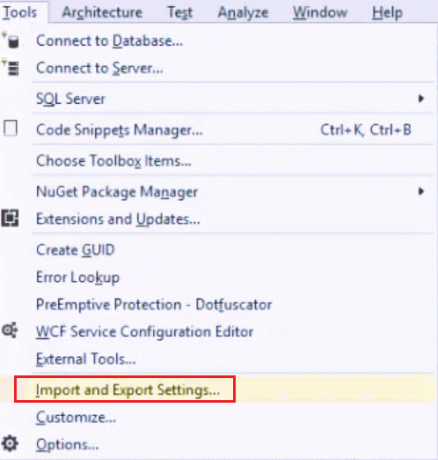
4. Выбирать Сбросить все настройки в мастере настроек импорта и экспорта и нажмите Далее >.

5. Выбирать Да, сохранить мои текущие настройки и нажмите на Далее >.
Примечание: вы также можете выбрать Нет, просто сбросить настройки, перезаписав мои текущие настройки.
6. Затем нажмите на Заканчивать.
7. После сброса настроек нажмите Закрывать чтобы закрыть мастер.
Рекомендуемые:
- 8 способов исправить обновление, необходимое для активации iPhone
- Исправить ошибку контроллера на устройстве IDE Ideport
- Как проверить версию PowerShell в Windows 10
- Исправить двоичный файл Java TM Platform SE, не отвечающий в Windows 10
Мы надеемся, что это руководство было полезным и вы смогли исправить не удается запустить программу, доступ к Visual Studio запрещен проблема на вашем компьютере. Прокомментируйте и дайте нам знать, какой метод сработал для вас. Если у вас есть вопросы, вопросы или предложения, не стесняйтесь поделиться ими с нами. Кроме того, дайте нам знать, что вы хотите узнать дальше.



